Melden Sie sich in Windows 10 als Administrator an
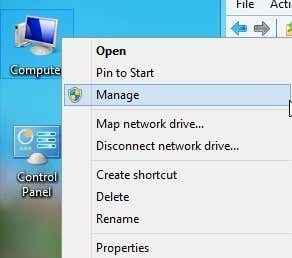
- 1308
- 331
- Janin Pletsch
Standardmäßig ist das lokale Administratorkonto in Windows 10 deaktiviert. Es gibt bestimmte Programme, bei denen der Benutzer bei der Verwendung des lokalen Administratorkontos angemeldet werden muss, um Software zu installieren oder Aktionen auf dem Computer auszuführen. Obwohl Ihr normales Benutzerkonto als "Administrator" -Konto betrachtet wird, werden Sie bei der Ausführung bestimmter Aktionen auf dem Computer von UAC aufgebracht.
Das integrierte Administratorkonto empfängt die UAC-Eingabeaufforderungen nicht. In diesem Artikel werde ich Sie durch die Schritte führen, um das Administratorkonto zu aktivieren, damit Sie sich unter Windows 10 anmelden können.
InhaltsverzeichnisMethode 1 - lokale Benutzer und Gruppen
Die erste Möglichkeit, das integrierte Administratorkonto zu aktivieren, besteht darin, lokale Benutzer und Gruppen zu öffnen. Sie können dies tun, indem Sie mit der rechten Maustaste klicken Computer oder Dieser PC und wählen Verwalten.
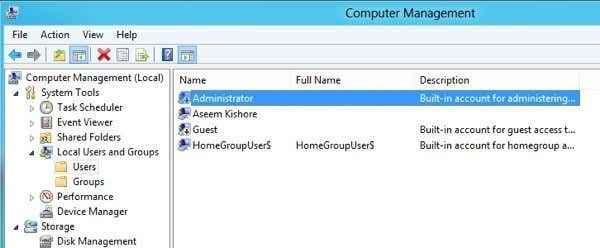
Klicken Sie mit der rechten Maustaste auf die Administrator Konto und klicken Sie auf Eigenschaften.
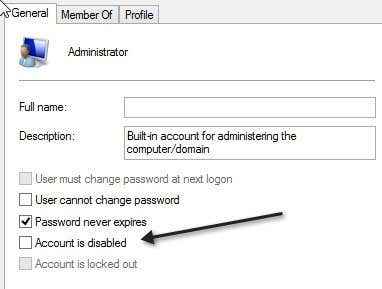
Gehen Sie voran und deaktivieren Sie die Konto ist deaktiviert Kasten. Es ist auch eine gute Idee, ein Passwort für das Administratorkonto festzulegen, da es einen völlig uneingeschränkten Zugriff auf das System hat. Jetzt können Sie Ihr Girokonto abmelden und sehen, dass das Administratorkonto in der Liste der Benutzer angezeigt wird.
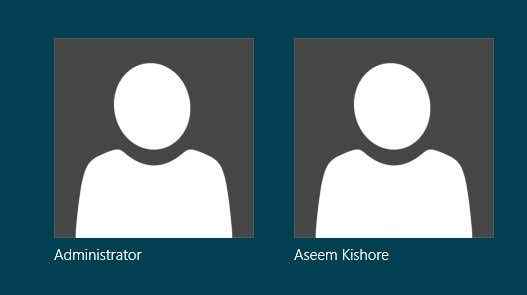
Methode 2 - Eingabeaufforderung
Sie können das lokale Administratorkonto auch über die Eingabeaufforderung aktivieren und deaktivieren. Dazu müssen Sie eine erhöhte Eingabeaufforderung in Windows 10 öffnen. Klicken Sie dazu auf Start, geben Sie ein, geben Sie ein CMD Und dann klicken Sie mit der rechten Maustaste auf Eingabeaufforderung und wähle Als Administrator ausführen.
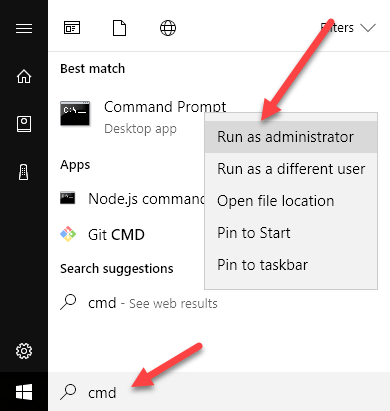
Dadurch wird die Eingabeaufforderung mit erhöhten Berechtigungen geöffnet. Sie können auch ein UAC -Dialog erhalten, in dem Sie nur klicken müssen Ja. Am folgenden Eingabeaufforderungstyp am Eingabeaufforderungstyp, um das integrierte Administratorkonto zu aktivieren:
Netto -Benutzeradministrator /aktiv: Ja
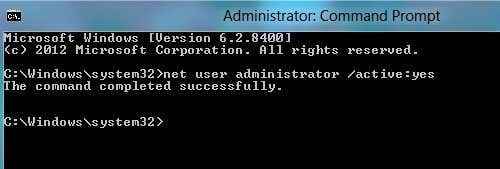
Verwenden Sie diesen Befehl stattdessen, um das integrierte Administratorkonto zu deaktivieren
Netto -Benutzeradministrator /aktiv: Nein
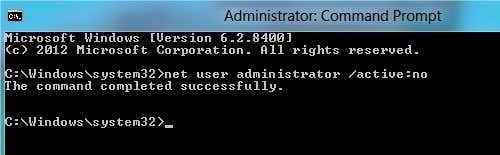
Methode 3 - lokale Sicherheitsrichtlinie
Der letzte Weg, das Administratorkonto in Windows 20 zu aktivieren oder zu deaktivieren, besteht darin, die lokale Sicherheitsrichtlinie zu verwenden. Diese Option wird wahrscheinlich nur in der professionellen Version von Windows 10 verfügbar sein. Um die lokalen Sicherheitsrichtlinien in Windows 10 zu öffnen, gehen Sie zu Schalttafel und dann klicken Sie auf Verwaltungswerkzeuge. Möglicherweise müssen Sie auch die Sicht auf kleine oder große Symbole anstelle der Kategorie ändern.
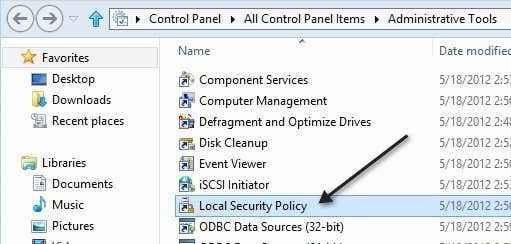
Klicken Sie im linken Bereich auf Lokale Richtlinien und dann Sicherheitsoptionen. Der erste Artikel ist Konten: Administratorkonto Status.
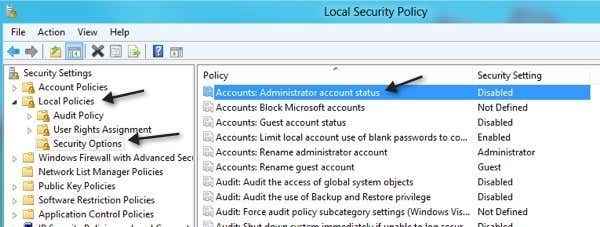
Doppelklicken Sie auf den Artikel und Sie können auf die klicken Ermöglicht Radio knopf.
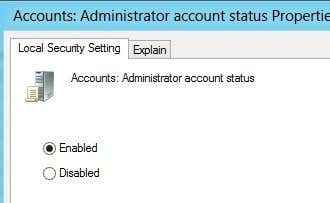
Das ist es! Dies sind die drei verschiedenen Möglichkeiten, um das integrierte Administratorkonto in Windows 20 zu aktivieren und anzumelden. Wenn Sie Fragen haben, veröffentlichen Sie einen Kommentar und ich werde versuchen zu helfen. Genießen!

